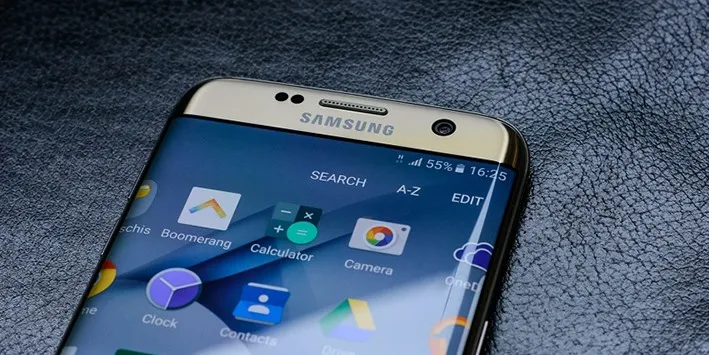Những cách này tuy không mới nhưng chúng được rất nhiều người sử dụng vì khả năng giải phóng bộ nhớ hiệu quả trên smartphone Android.
Những cách này tuy không mới nhưng chúng được rất nhiều người sử dụng vì khả năng giải phóng bộ nhớ hiệu quả trên smartphone Android.
Bạn đang đọc: 5 cách giải phóng bộ nhớ trên smartphone Android
So với iPhone, Android có lợi thế về mặt dung lượng cũng như việc bổ sung khe cắm microSD. Mặc dù vậy, việc tải về hàng loạt ứng dụng hay lưu trữ cả list video trong máy khiến không ít người dùng Android rơi vào tình trạng thiếu bộ nhớ. Nếu gặp phải trường hợp này, bạn có thể tham khảo 5 cách giải phóng bộ nhớ trên smartphone Android được chúng tôi đề cập ngay dưới đây.
Xóa cache
Nhiều ứng dụng Android sử dụng cache để tạo ra một trải nghiệm sử dụng tốt hơn. Cache là các dữ liệu được lưu sẵn trong bộ nhớ để khi bạn mở lại ứng dụng ở lần tiếp theo, chúng sẽ được mang ra sử dụng mà không cần phải load lại từ đầu. Điều này giúp bạn tiết kiệm được thời gian (và dữ liệu di động) nhưng các tập tin được lưu trữ trong bộ nhớ đệm của ứng dụng không thực sự cần thiết. Nếu đang có nhu cầu giải phóng bộ nhớ trên điện thoại thì đây là nơi đầu tiên mà bạn cần tìm đến.
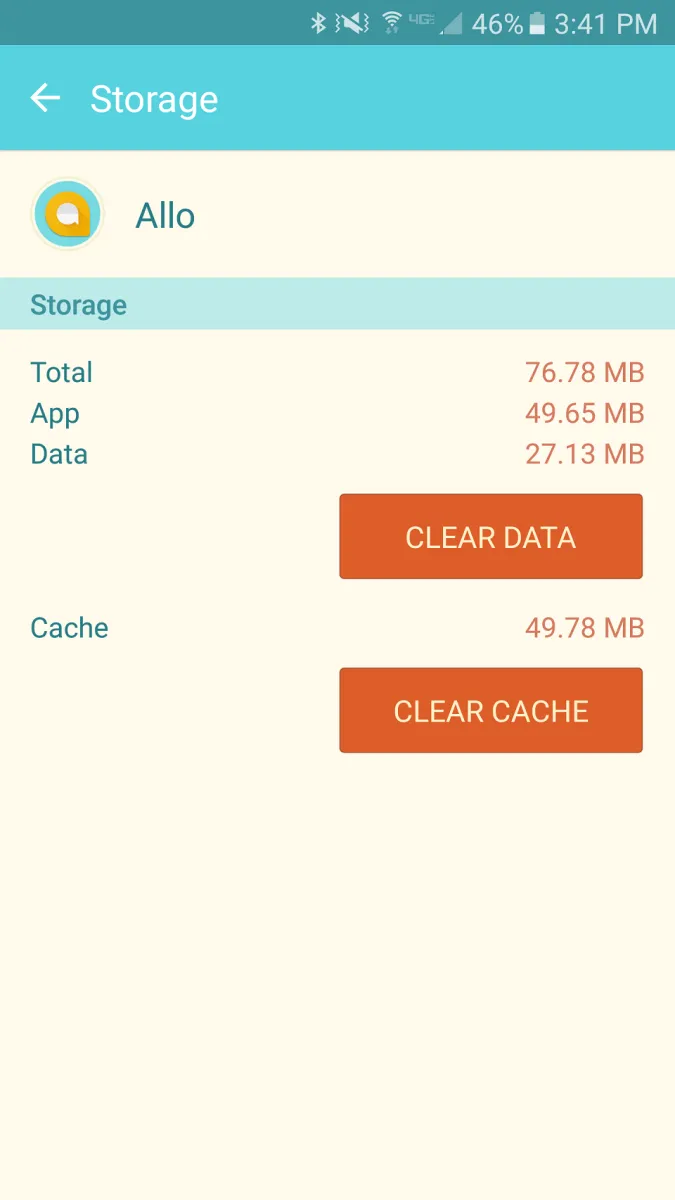
Để xóa dữ liệu lưu trữ từ một ứng dụng bất kỳ, bạn vào Cài đặt > Ứng dụng > Quản lý ứng dụng và bấm vào ứng dụng mà bạn muốn thay đổi. Trong mục Thông tin ứng dụng, bạn nhấn vào Bộ nhớ và chọn tiếp Xóa bộ đệm là xong.
Trong trường hợp muốn xóa cache của toàn bộ ứng dụng, bạn vào Cài đặt > Bộ nhớ > Dữ liệu lưu trong bộ nhớ đệm và nhấn Xóa.
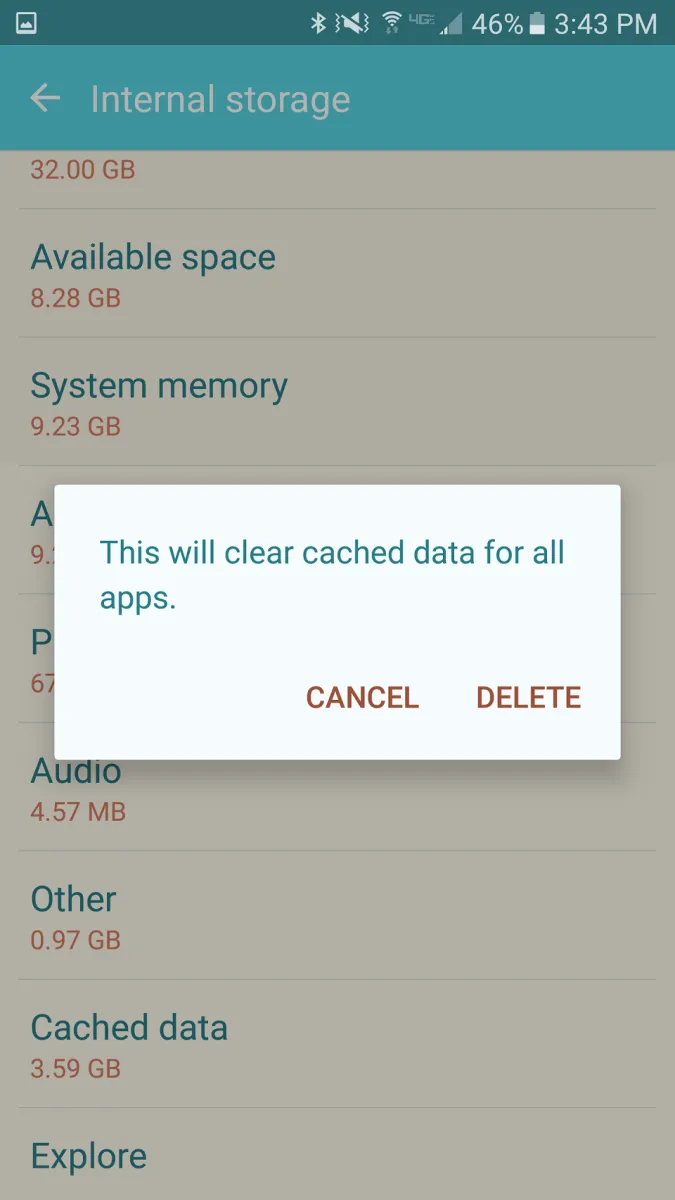
Xóa các file tải về
Điện thoại Android có một thư mục để chứa tất cả các tệp tin mà bạn tải về máy từ hình ảnh, video đến các tài liệu khác. Tuy nhiên, trong nhiều trường hợp các file này chưa chắc đã là thứ bạn cần. Đó là bởi những file này bị hệ thống tải về nhằm mục đích hiển thị quảng cáo liên quan đến sở thích hay các mối quan tâm của bạn. Việc xóa các file không cần thiết này đi sẽ giúp bạn giải phóng được một phần bộ nhớ lưu trữ trên máy.
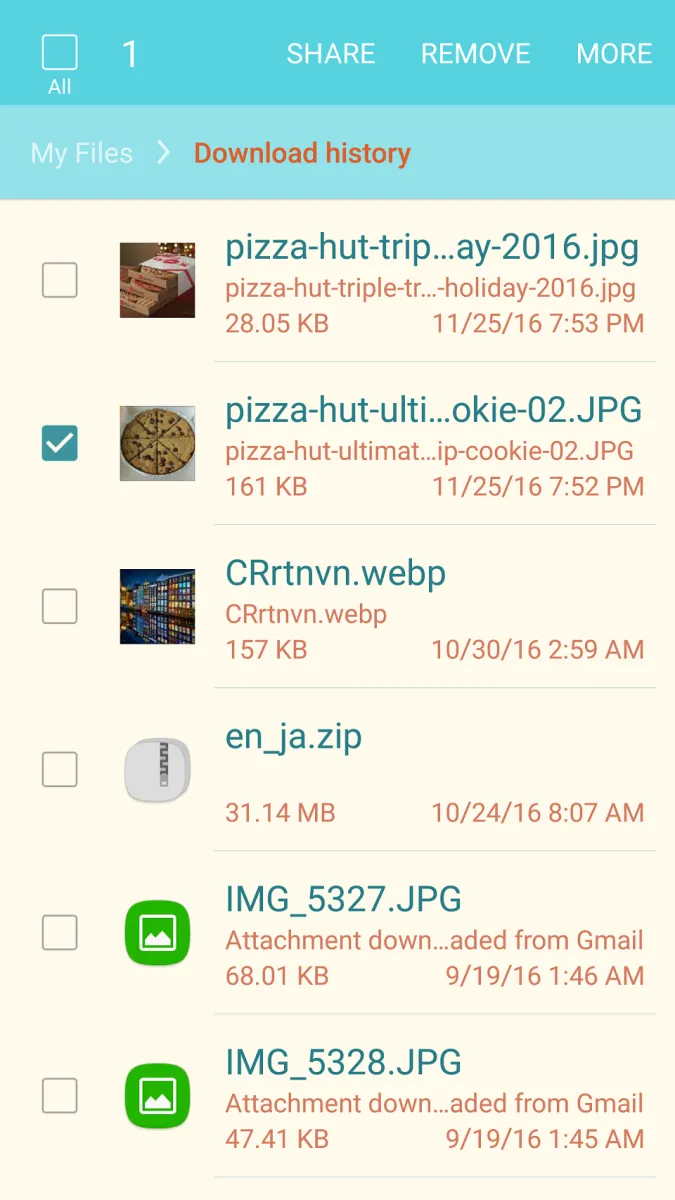
Thư mục downloads này thường có tên gọi My Files trong app drawer (trang chứa toàn bộ các ứng dụng trên máy). Sau khi My Files, bạn nhấn giữ vào các file không cần tới và chọn biểu tượng thùng rác, nút remove hoặc delete để xóa chúng khỏi thiết bị.
Tận dụng lợi thế của Google Photos
Google Photos cho phép bạn sao lưu ảnh không hạn chế. Nói cách khác, bạn có thể sao lưu tất cả các bức ảnh có trong điện thoại Android trực tiếp vào Google Photos mà không ảnh hưởng đến 15GB dung lượng lưu trữ miến phí Google Drive. Tất nhiên ảnh sẽ bị nén lại nhưng chất lượng sau nén vẫn rất tốt (bạn có thể chọn lưu ảnh với chất lượng gốc nhưng như vậy nó sẽ trừ vào phần dung lượng miễn phí của Google Drive). Sau khi hoàn tất việc sao lưu, bạn có thể xóa ảnh trên thiết bị để tiết kiệm bộ nhớ lưu trữ.
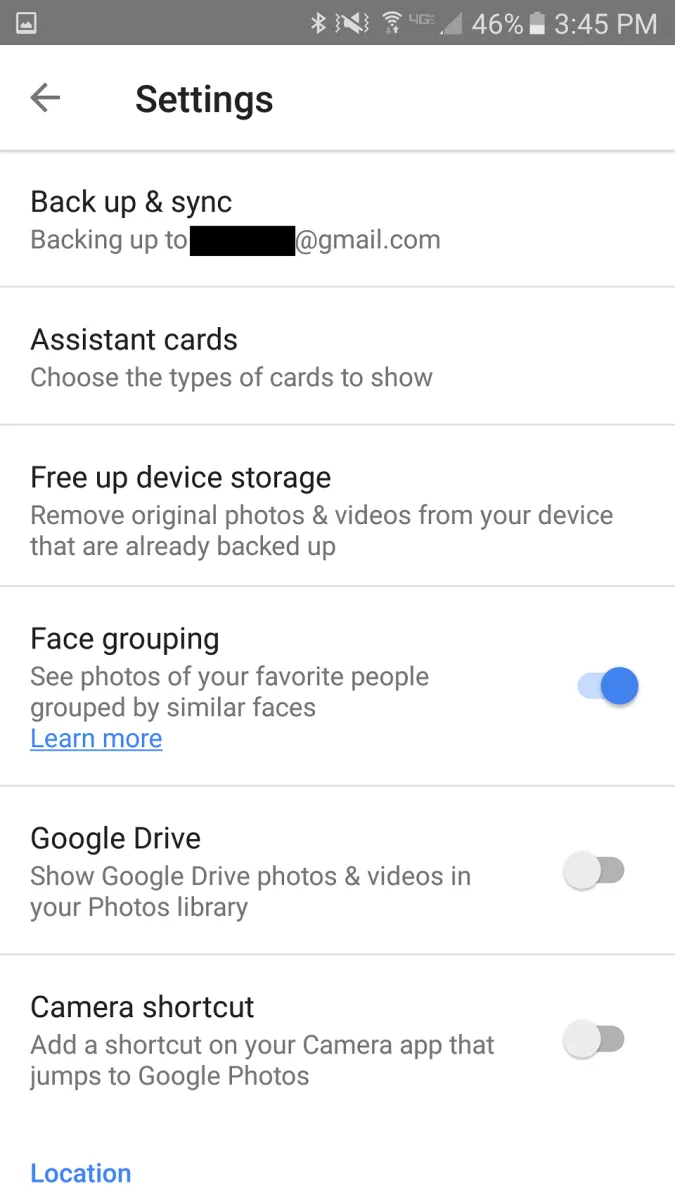
Bạn cũng cần bật tính năng Sao lưu & Đồng bộ của Google Photos để tận dụng lợi thế của tất cả không gian lưu trữ đám mây miễn phí này. Để làm điều này, hãy mở ứng dụng Google Photos và vào Cài đặt > Sao lưu & Đồng bộ để bật nó lên.
Sau khi đã chuyển hết ảnh lên Google Photos, bạn có thể vào Cài đặt > Giải phóng bộ nhớ thiết bị và Google Photos sẽ tự động xóa tất cả ảnh, video mà bạn đã sao lưu khỏi bộ nhớ máy.
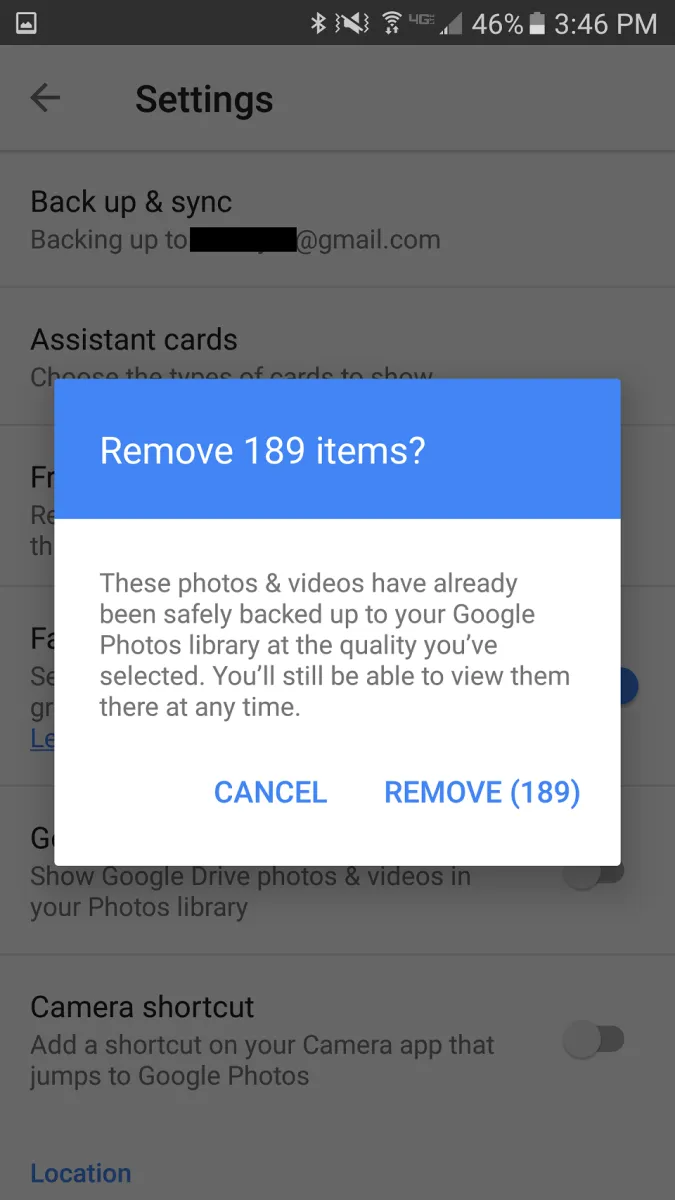
Chuyển ứng dụng qua thẻ nhớ
Ứng dụng có thể chiếm hết không gian lưu trữ trên điện thoại của bạn. Nếu bạn đang sở hữu một chiếc điện thoại Android có hỗ trợ khe cắm thẻ nhớ micorSD, hãy tận dụng nó và chuyển một số ứng dụng sang thẻ microSD để giải phóng bộ nhớ.
Để làm điều này, bạn vào Cài đặt > Ứng dụng > Quản lý ứng dụng, rồi chọn ứng dụng mà bạn muốn di chuyển.
Nếu một ứng dụng nào đó có hỗ trợ chuyển qua thẻ nhớ ngoài, bạn sẽ thấy 1 nút bấm có tên “Chuyển qua thẻ nhớ” xuất hiện, bạn nhấn vào đó để chuyển ứng dụng qua thẻ nhớ (Trên một số điện thoại, bạn phải nhấn vào Bộ nhớ để tìm tùy chọn này).
Lưu ý rằng chỉ một phần của ứng dụng được chuyển qua thẻ nhớ và chuyển được bao nhiêu thì tùy thuộc vào từng ứng dụng. Đáng tiếc rằng nhiều game nặng hiện nay không cho phép người dùng chuyển quá nhiều dữ liệu sang thẻ SD – có lẽ nhà phát triển lo ngại rằng nó sẽ ảnh thưởng đến trải nghiệm sử dụng của người dùng.
Chuyển ứng dụng vào thùng rác
Nếu bạn đã thử qua những cách mà chúng tôi đã để cấp ở trên nhưng vẫn chưa thấy thỏa mãn, hay sử dụng cách cuối cùng là xóa đi một số ứng dụng mà bạn cảm thấy không cần thiết.
Để kiểm tra xem ứng dụng nào đang chiếm nhiều không gian lưu trữ trên thiết bị của bạn. hãy mở mục Cài đặt > Bộ nhớ > Ứng dụng. Bạn sẽ thấy danh sách cách ứng dụng với dung lượng kèm theo – ứng dụng lớn nhất sẽ nằm đầu tiên trong danh sách này.
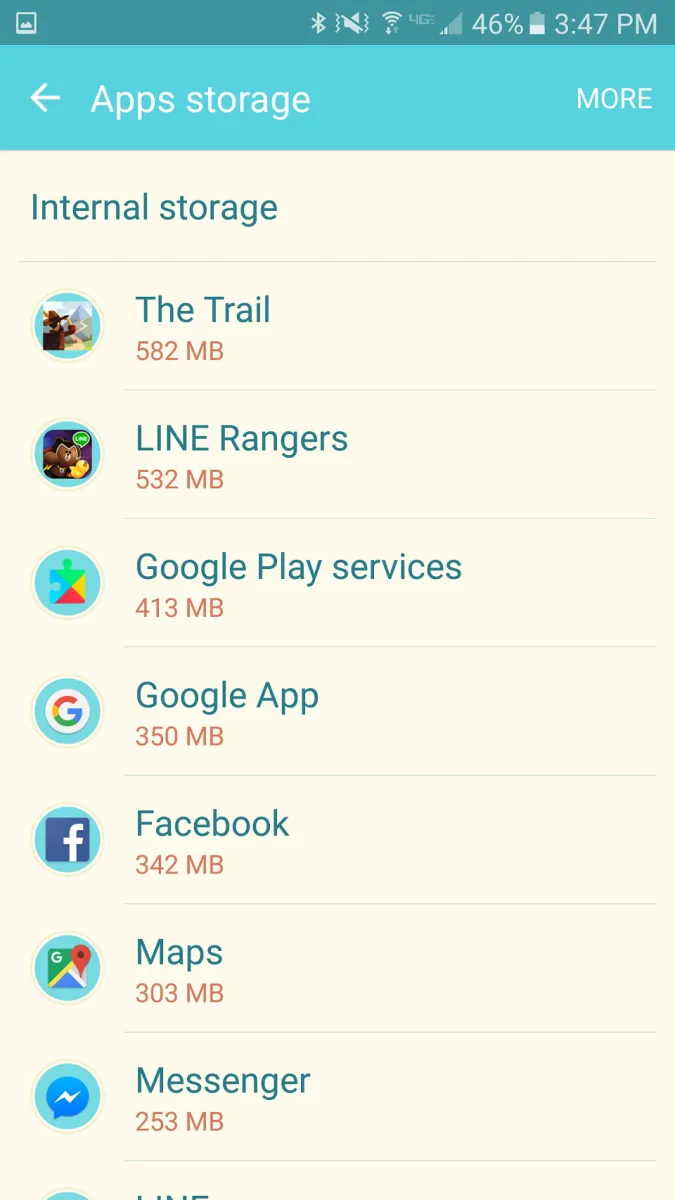
Để xóa đi ứng dụng mà bạn không sử dụng, hãy nhấn vào ứng dụng đó và nhấn tiếp vào biểu tượng “i” bên cạnh tên ứng dụng. Nhấn Gỡ cài đặt để loại bỏ ứng dụng này.
Tìm hiểu thêm: Hướng dẫn cách cài tin nhắn tự gửi trên Messenger bạn không nên bỏ qua
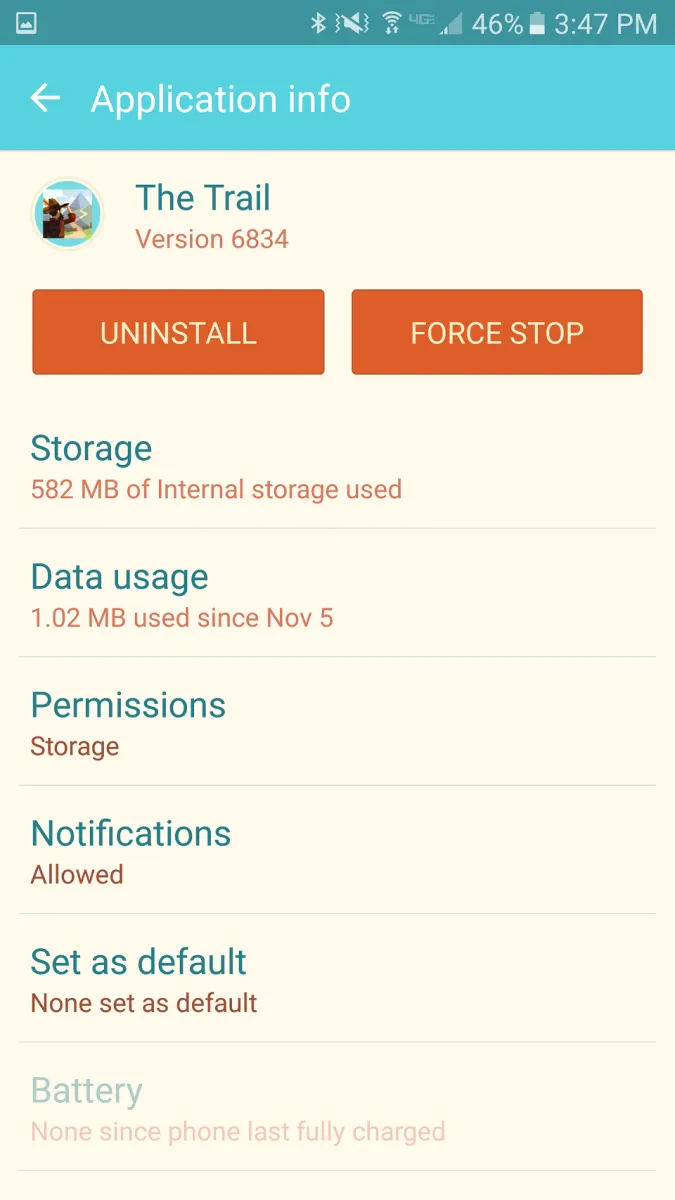
Ho Huyn
Nguồn: Cnet
Xóa cache
Nếu đang có nhu cầu giải phóng bộ nhớ trên điện thoại thì đây là nơi đầu tiên mà bạn cần tìm đến.
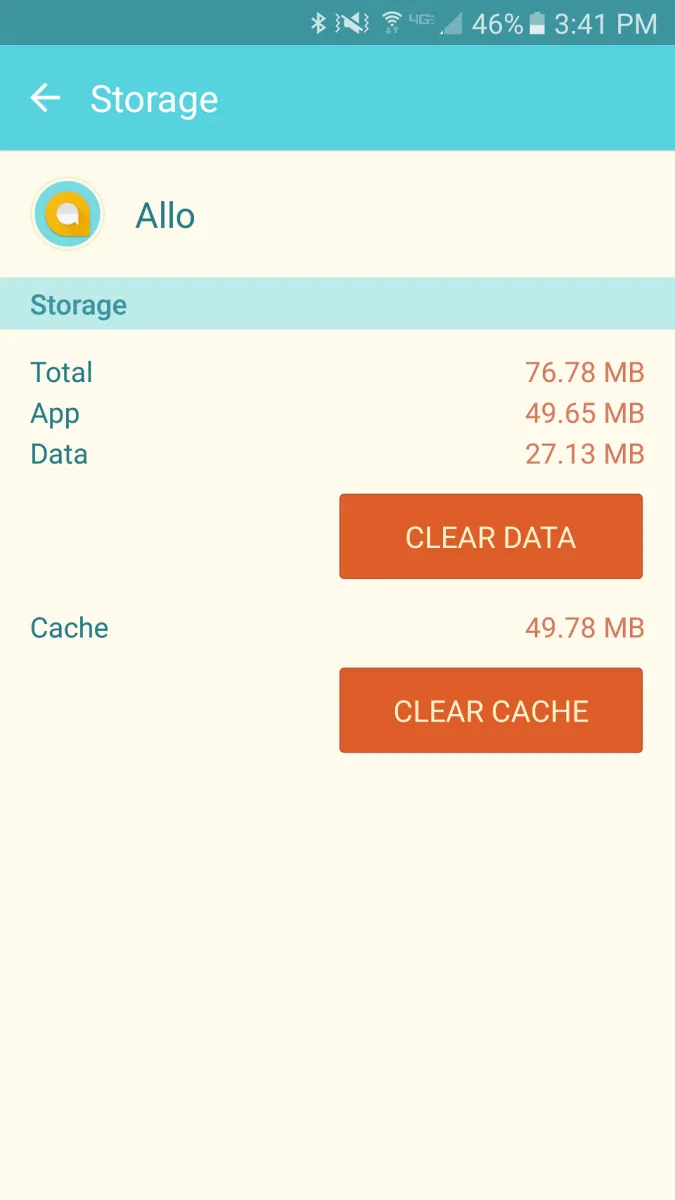
Xóa các file tải về
Sau khi My Files, bạn nhấn giữ vào các file không cần tới và chọn biểu tượng thùng rác, nút remove hoặc delete để xóa chúng khỏi thiết bị.
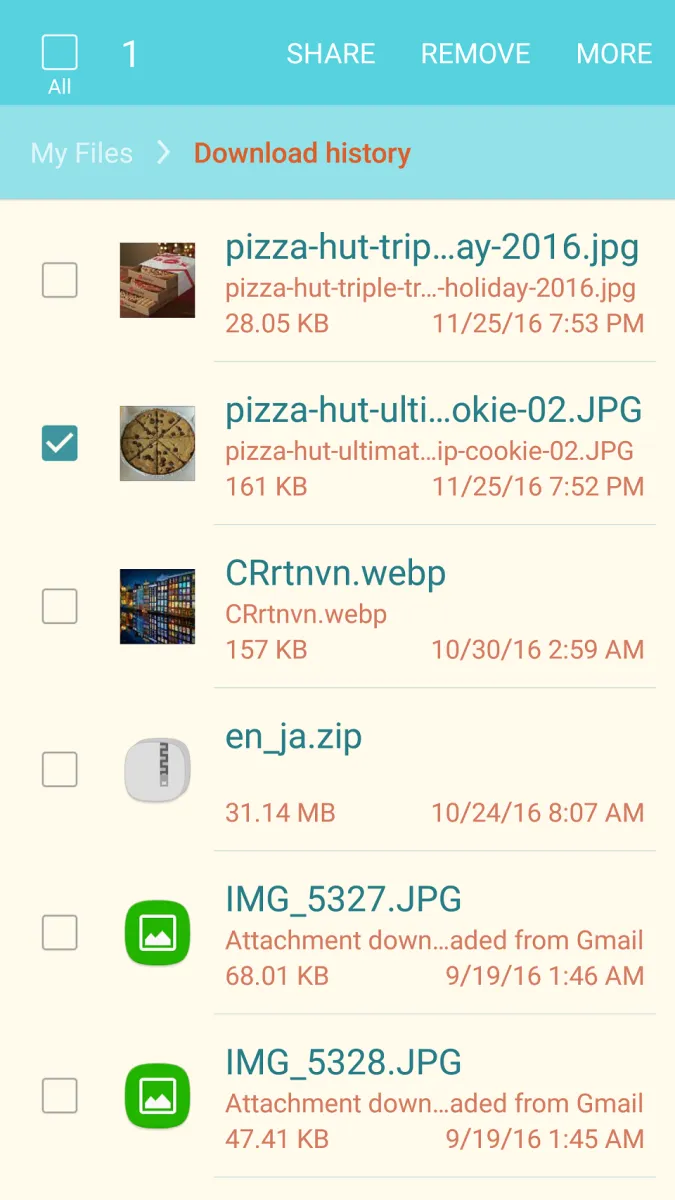
Tận dụng lợi thế của Google Photos
Bạn có thể sao lưu tất cả các bức ảnh có trong điện thoại Android trực tiếp vào Google Photos mà không ảnh hưởng đến 15GB dung lượng lưu trữ miến phí Google Drive
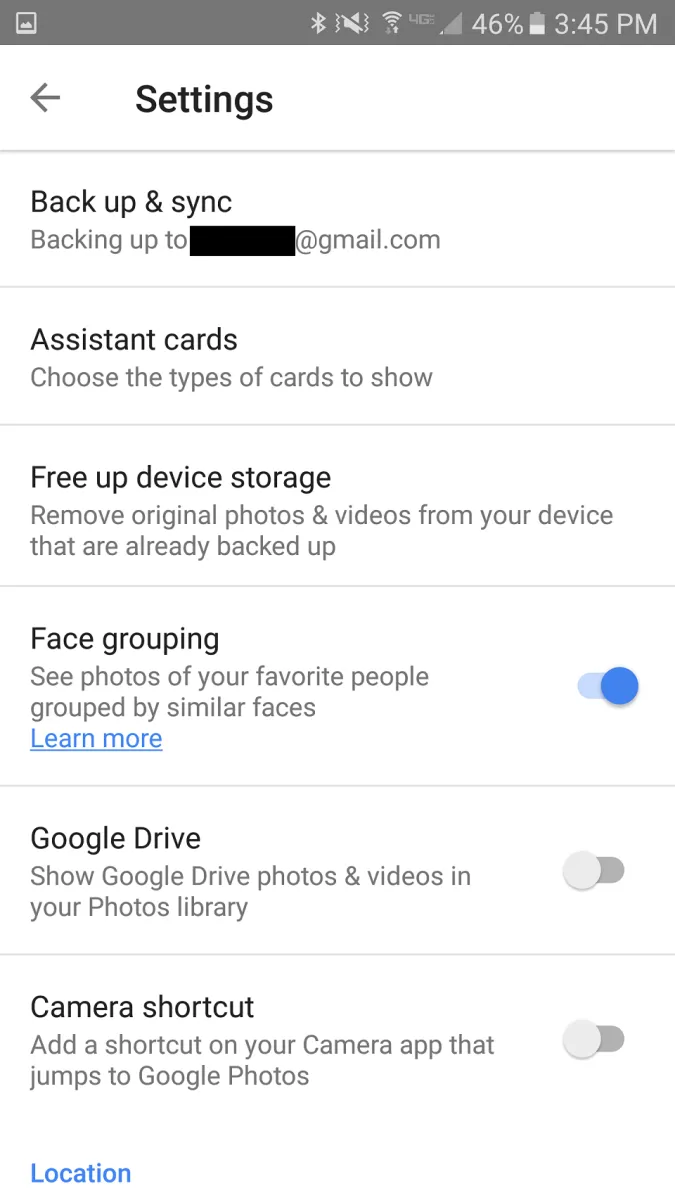
Chuyển ứng dụng qua thẻ nhớ
Bạn vào Cài đặt > Ứng dụng > Quản lý ứng dụng, rồi chọn ứng dụng mà bạn muốn di chuyển.
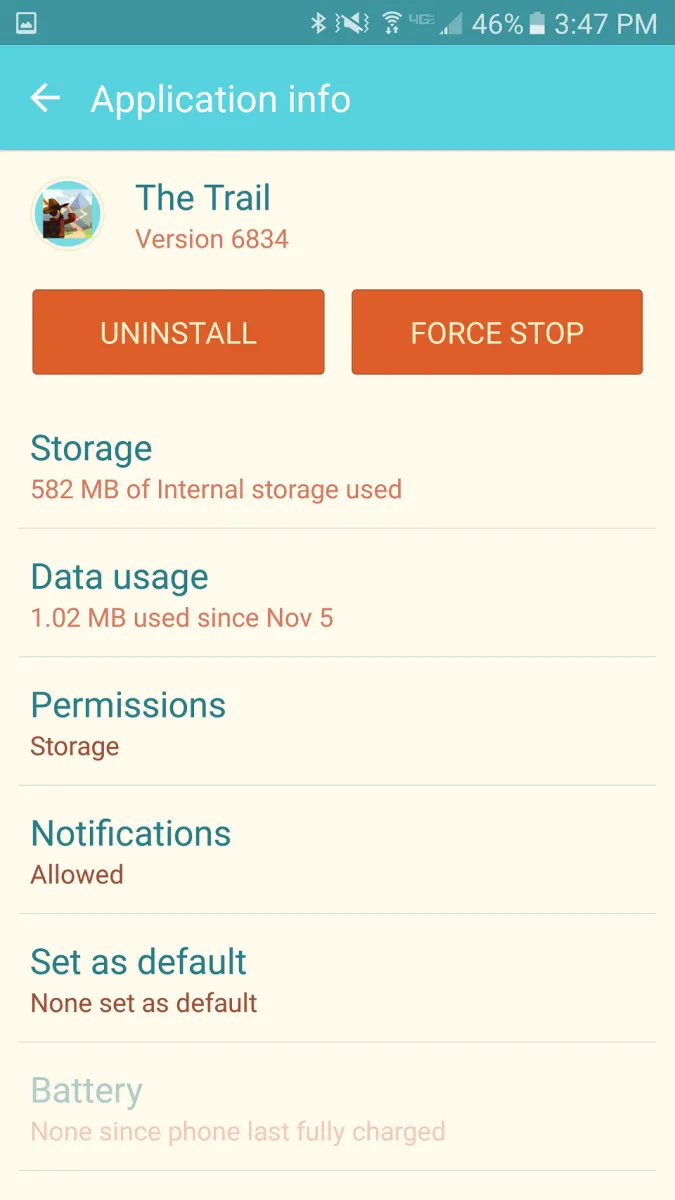
Chuyển ứng dụng vào thùng rác
Để kiểm tra xem ứng dụng nào đang chiếm nhiều không gian lưu trữ trên thiết bị của bạn. hãy mở mục Cài đặt > Bộ nhớ > Ứng dụng. Bạn sẽ thấy danh sách cách ứng dụng với dung lượng kèm theo – ứng dụng lớn nhất sẽ nằm đầu tiên trong danh sách này.
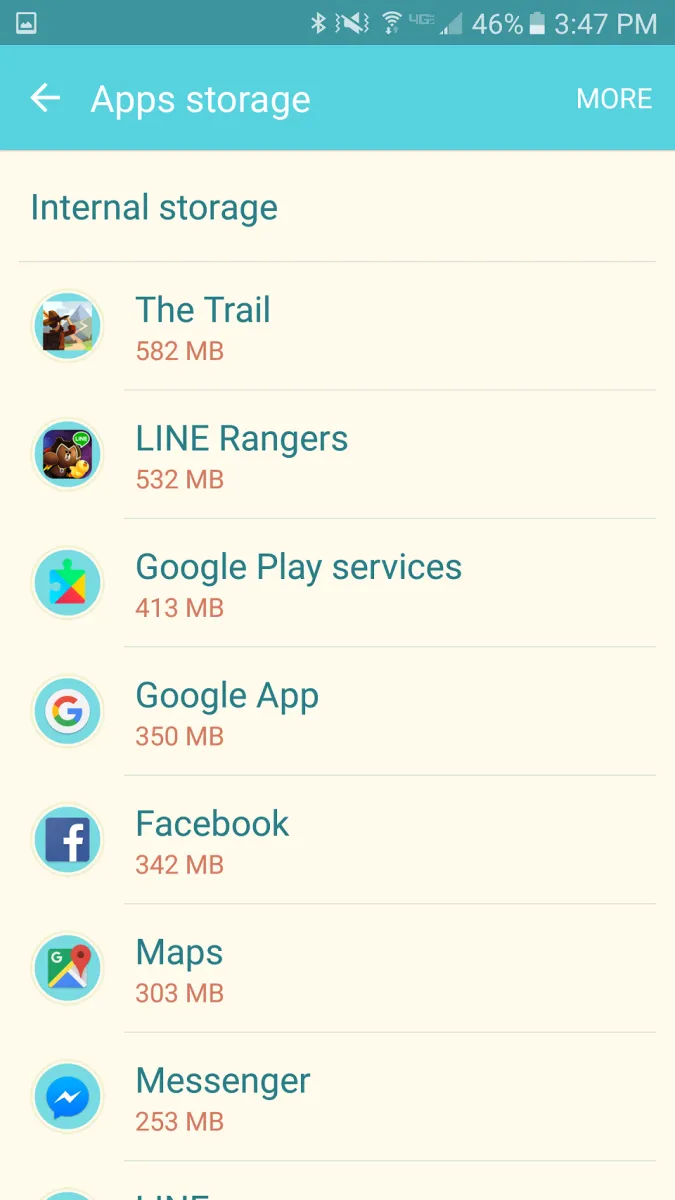
>>>>>Xem thêm: Làm thế nào để đăng status đa ngôn ngữ trên Facebook